Google Pixel 7 in 7 Pro ne prejemata besedilnih sporočil, kako popraviti?
Miscellanea / / April 29, 2023
Nasveti in triki za Android
Nekateri ljudje so poročali, da njihovi Google Pixel 7 in 7 profesionalci ne morejo prejemati besedilnih sporočil. V tem članku bomo to težavo odpravili z upoštevanjem nekaj korakov. Ko izvedete te korake, boste lahko znova prejemali besedilna sporočila na svoj google pixel.
Google Pixel 7 in 7 Pro sta odličen pametni telefon; funkcije ter kombinacija programske in strojne opreme, ki jih ponuja, so zelo dobre v primerjavi z drugimi sodobnimi pametnimi telefoni. A tudi po vseh funkcijah in optimizaciji telefon ni popoln. Ljudje se soočajo s težavami s svojimi telefoni po vsem svetu.
Vaš Pixel 7 in 7 Pro ne prejemata besedilnih sporočil, ki so lahko kar koli. Morda imate na vašem območju težave z omrežjem ali pa imate nizko veljavnost vašega mobilnega operaterja. Obstaja tudi možnost, da sta Pixel 7 in 7 Pro v vaši roki okvarjena in ju je treba popraviti. V naslednjem razdelku bomo ponudili rešitev za ta problem.

Vsebina strani
-
Google Pixel 7 in 7 Pro ne prejemata besedilnih sporočil, kako popraviti?
- 1. popravek: Znova zaženite Pixel 7 in 7 pro
- 2. popravek: zaženite Pixel 7 in 7 pro v varnem načinu
- Popravek 3: Počistite predpomnilnik aplikacije Messages
- Popravek 4: Mehka ponastavitev vašega Pixela
- Popravek 6: Ponastavite omrežne nastavitve vaših Pixel 7 in 7 Pro
- Popravek 7: Obrnite se na ponudnika storitev
- Popravek 8: Ponastavite Pixel 7 in 7 Pro na tovarniške nastavitve
- Zaključek
Google Pixel 7 in 7 Pro ne prejemata besedilnih sporočil, kako popraviti?
Upoštevajte nekaj korakov, da popravite, da pametni telefoni Google Pixel 7 in 7 Pro znova začnejo prejemati besedilna sporočila. Preden preidemo na naše popravke in rešitve, poskusite znova vstaviti kartico Sim v pametne telefone Pixel ali poskusite uporabiti kartico SIM drugega ponudnika storitev. Preverite tudi svojo veljavnost in jo znova napolnite, če je zastarela.
1. popravek: Znova zaženite Pixel 7 in 7 pro
Prvi korak je ponovni zagon naprave. Včasih je takšne težave mogoče odpraviti s ponovnim zagonom naprave.
Oglasi
- Tapnite in nekaj sekund pridržite gumb za vklop.
- Dotaknite se Ponovni zagon/Ponovni zagon.
- Ko končate, si poskusite poslati besedilno sporočilo iz druge naprave.
2. popravek: zaženite Pixel 7 in 7 pro v varnem načinu
Varni način izolira vašo napravo od vseh aplikacij tretjih oseb. Varni način bo vašo napravo postavil v privzeto stanje, kar vam lahko pomaga pri odpravljanju težave.
- Držite gumba za vklop in povečanje glasnosti skupaj, dokler se na zaslonu ne prikaže poziv »Izklopi«, nato ga spustite.
- Dotaknite se in držite Ponovni zagon, dokler se ne prikaže poziv za ponovni zagon v varnem načinu, nato spustite.
- Za potrditev tapnite V redu.

- Po zagonu se v spodnjem levem kotu zaslona za odklepanje/začetnega zaslona prikaže »Varni način«.
Popravek 3: Počistite predpomnilnik aplikacije Messages
Čiščenje podatkov iz predpomnilnika je bistvenega pomena, ko vaša aplikacija povzroča težave. Besedilo bi morali prejemati samo zaradi predpomnilnika aplikacije.
- Odprite nastavitve v telefonu Pixel 7/7 Pro.
- Dotaknite se Aplikacije.
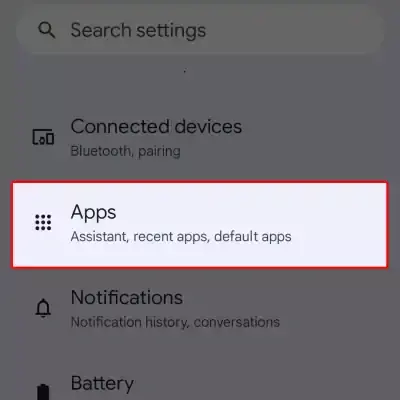
Oglasi
- Na seznamu poiščite aplikacije za sporočila.
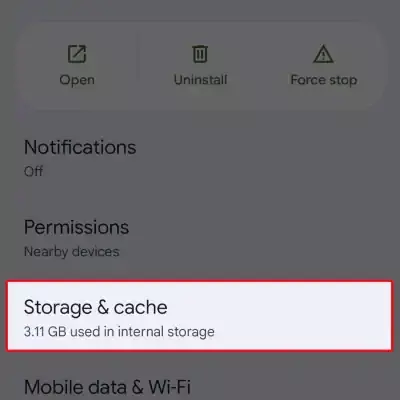
- Zdaj se dotaknite možnosti za shranjevanje in predpomnilnik.
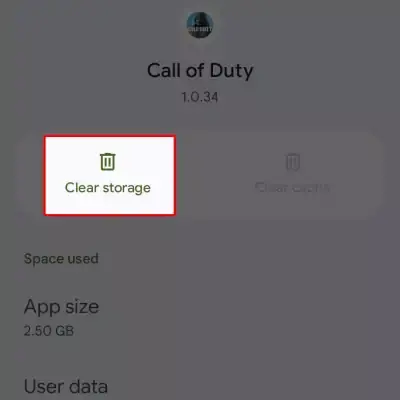
- Dotaknite se Počisti predpomnilnik (kot primer Call of duty).
Popravek 4: Mehka ponastavitev vašega Pixela
Poskusite izvesti mehko ponastavitev, da odpravite težavo s sporočili na pametnem telefonu Google Pixel.
Oglasi
- Istočasno pritisnite in držite gumb za vklop in gumb za povečanje glasnosti.
- Tapnite Izklop.
- Pritisnite in držite gumb za vklop, da znova zaženete telefon.
Popravek 6: Ponastavite omrežne nastavitve vaših Pixel 7 in 7 Pro
Morda ne prejemate besedilnega sporočila samo zato, ker vaše omrežje ne dostavlja besedila v vaš pametni telefon. Poskusite ponastaviti omrežne nastavitve, da to popravite.
- V telefonu odprite aplikacijo Nastavitve.
- Tapnite System Advanced. Ponastavi možnosti.
- Tapnite Ponastavi Wi-Fi, mobilni in Bluetooth.
Popravek 7: Obrnite se na ponudnika storitev
Poskusite odstraniti kartico SIM in jo znova vstaviti v pametni telefon ter si poskusite pošiljati besedilna sporočila iz druge naprave. Če še vedno ne prejemate besedilnih sporočil, je čas, da pokličete svojega ponudnika storitev in se pritožite.
Popravek 8: Ponastavite Pixel 7 in 7 Pro na tovarniške nastavitve
Ponastavitev na tovarniške nastavitve bo izbrisala vse vaše podatke iz pametnega telefona in ga od znotraj spremenila v nov telefon. Varnostno kopirajte vse pomembne elemente v pogonu, preden nadaljujete.
- Odprite aplikacijo za nastavitve.
- Pojdite v sistem in se pomaknite navzdol, da tapnete ponastavitev.
- Dotaknite se Izbriši vse podatke (ponastavitev na tovarniške nastavitve).
- Vnesite PIN/vzorec/geslo.
- Dotaknite se Izbriši vse podatke v desnem kotu.
Zaključek
Pametne telefone Pixel izdeluje majhna ekipa, vendar se zaradi kombinacije programske in strojne opreme razlikujejo od vseh naprav Android na trgu. Toda pametni telefon je pogosto naletel na napake, ki jih Google vedno popravi s posodobitvami programske opreme. Če vaš pametni telefon ne prejema besedilnih sporočil, poskusite to popraviti s temi koraki.


![Kako namestiti Stock ROM na MyFon 10 [datoteka vdelane programske opreme]](/f/a9b287a0335abc18ab10d8d52eb17d4e.jpg?width=288&height=384)
